VSCode依赖系统键盘布局,可通过配置自定义快捷键适配不同布局。首先理解键盘布局与快捷键区别,VSCode不管理底层映射,仅响应系统输入。若快捷键失效,如Ctrl+[在非美式布局难触发,可打开命令面板(Ctrl+Shift+P),选择“Preferences: Open Keyboard Shortcuts (JSON)”,在keybindings.json中添加新绑定,例如将跳转括号功能改为Ctrl+Shift+O。为确保识别准确,需在操作系统设置正确布局:Windows在语言和区域中调整,macOS通过系统设置键盘输入源,Linux使用setxkbmap或图形界面配置。修改后重启VSCode使设置生效。若仍存在问题,启用“Developer: Toggle Keyboard Shortcuts Troubleshooting”调试,查看实际按键事件的key与code值,排查冲突或映射错误。最终保持系统与编辑器输入一致即可。
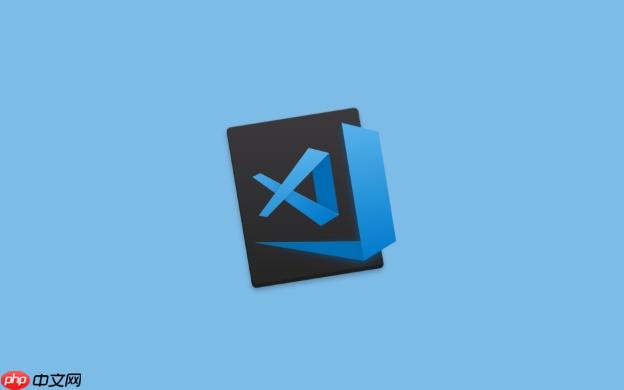
VSCode 本身不直接管理操作系统的键盘布局,它使用的是系统当前的键盘输入设置。但你可以通过配置 VSCode 的快捷键(Keybindings)来适应不同的键盘布局习惯,比如美式、英式、德语或其他语言布局。以下是具体操作方法:
键盘布局指的是你在操作系统中选择的物理按键映射方式,例如 QWERTY、AZERTY 或 Dvorak。VSCode 不会改变这个底层设置,而是依赖于系统提供的输入信息。如果你发现某些快捷键不起作用,可能是因为你的键盘布局导致组合键位置变化(如 Ctrl + [ 在某些布局上难以触发)。
你可以修改 VSCode 的快捷键绑定,使其更符合你当前的键盘布局习惯:
例如,如果你使用非美式键盘,发现 Ctrl + [ 很难按,可以将其改为其他组合:
[ { "key": "ctrl+shift+o", "command": "editor.action.jumpToBracket", "when": "editorTextFocus" } ]为了确保 VSCode 正确识别按键,需在操作系统层面设置正确的键盘布局:
设置完成后重启 VSCode,快捷键应能正常工作。
如果快捷键未按预期工作,可使用以下方法排查:
基本上就这些。VSCode 不提供独立的键盘布局切换功能,但通过系统设置和自定义 keybindings,完全可以适配各种键盘布局需求。关键是让系统和编辑器保持一致的输入理解。不复杂但容易忽略。
以上就是如何为VSCode设置键盘布局?的详细内容,更多请关注php中文网其它相关文章!

每个人都需要一台速度更快、更稳定的 PC。随着时间的推移,垃圾文件、旧注册表数据和不必要的后台进程会占用资源并降低性能。幸运的是,许多工具可以让 Windows 保持平稳运行。

Copyright 2014-2025 https://www.php.cn/ All Rights Reserved | php.cn | 湘ICP备2023035733号